Постаните ваш специјалиста за сајбер безбедност тако што ћете научити тајне услужног програма Ауторунс фор Виндовс, алатке која приказује детаљне информације о апликацијама, драјверима и услугама које се покрећу када покренете рачунар.
Можда ћете питати како се ауторунс за Виндовс односи на сајбер безбедност. Зато што вам помаже да лоцирате малвер, шпијунски софтвер и рансомвер који раде на вашем радном или кућном рачунару.
Ако постоје апликације и алати подешени да се покрећу на вашем Виндовс рачунару при покретању, Ауторунс за Виндовс ће то знати. Дакле, можете скенирати све ове покренуте и покренуте апликације/услуге из алата и сазнати да ли је ваш рачунар заражен.
Ако још увек нисте користили ову алатку, право је време да се упознате са овом апликацијом. На овај начин можете осигурати да нико са мрачног веба не прати шта радите на рачунару.
Шта је аутоматско покретање за Виндовс?
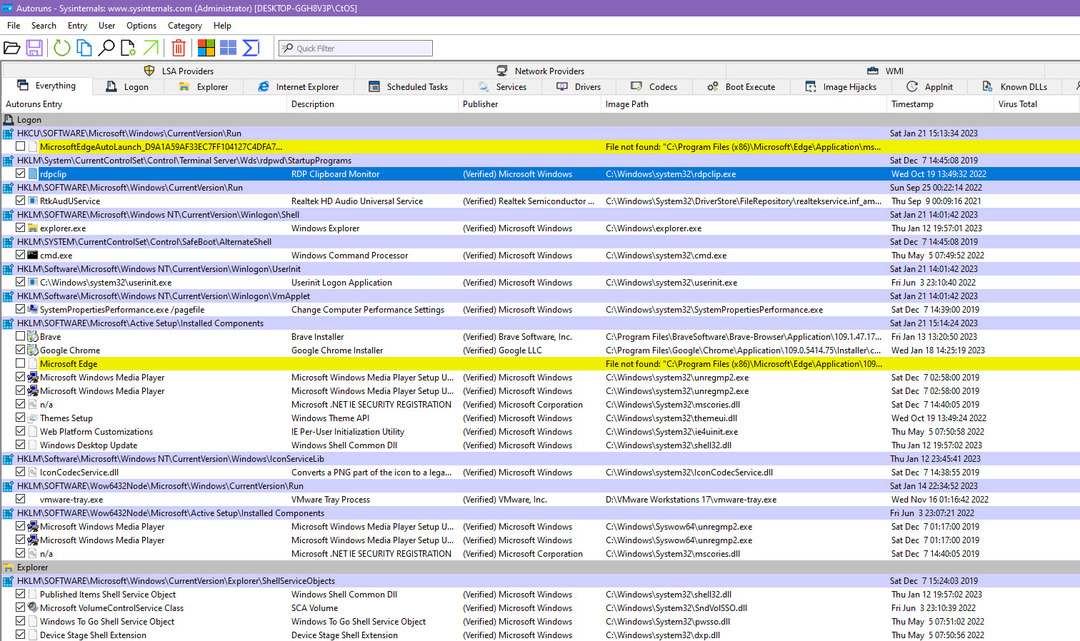
Ауторунс је системска апликација коју је развио Винтерналс Софтваре ЛП. Можда сте чули за компанију под њеним новим именом, Сисинтерналс, које је брендирао Мицрософт када је купила Винтерналс Софтваре ЛП 18. јула 2006.
Ово је алатка за штребере и стручњаке за сајбер безбедност за решавање проблема у вези са хаковањем на Виндовс рачунарима. Перформансе Виндовс рачунара штребери који желе искуство са нултим кашњењем рачунар високе спецификације такође користите овај алат да бисте прецизно одредили непотребне програме за покретање и убили их.
Апликација Ауторунс добија најразрађеније знање о апликацијама и кодовима који се сами аутоматски покрећу. Он без напора приказује које се апликације и алати покрећу када се пријавите на рачунар или га покренете. То није све!
Неке изузетно паметне апликације повезују се са другим уграђеним апликацијама као што су Виндовс Медиа Плаиер, Мицрософт Едге, Филе Екплорер итд. Када покренете било коју уграђену апликацију, повезане апликације раде нечујно у позадини, заузимајући простор у меморији рачунара или РАМ-у. Апликација за аутоматско покретање такође може да прикаже ове тихе и тајно покренуте апликације.
Други услужни програми за аутоматско покретање су само почетничке апликације када их упоредите са ауторунсима. Може чак и да прикаже покретања, подешена за аутоматско покретање и друге позадинске апликације као што су траке са алаткама, Екстензије љуске Екплорер-а, Винлогон обавештења, помоћни објекти прегледача, услуге аутоматског покретања и много више.
Зашто је важно аутоматско покретање за Виндовс?
У раним данима Виндовс ОС-а као што је Виндовс КСП и ранији, уграђени софтвер или софтвер треће стране би додао унос у кључ Рун базе података Виндовс Регистри или у Стартуп фолдер на Старт мени.
Можете брзо да пронађете апликације конфигурисане за аутоматско покретање са горе наведених локација и онемогућите аутоматско покретање ако је потребно.
Међутим, програмери софтвера постали су паметнији како су године пролазиле, а сада су открили ефикасне тајне начине да покрећу своје апликације на рачунару без да вас обавесте. Иако сте можда инсталирали апликацију на првом месту и повремено је користите, то не значи да бисте дозволили да апликација ради цео дан у позадини.
Ових дана програмери апликација који улажу много времена и новца у лоше алате као што су малвер, шпијунски софтвер, адвер, рансомваре, итд., користе критичне функције Виндовс-а за покретање апликација при покретању.
На пример, ове прикривене апликације ће се често учитавати током пријављивања на Виндовс или покретања преко критичних Виндовс услуга као што су Виндовс услуге, услуге апликација независних произвођача, драјвери хардвера, помоћни објекти прегледача и заказани задатака.
Ови програмери апликација и њихове скривене апликације прешли су све границе и сада користе Виндовс ресурсе високог нивоа као што су АппИнит_дллс и отмице слика за покретање током покретања.
Просечан корисник Виндовс рачунара не може да открије тако скривене и нечујне апликације претражујући огромну базу података Виндовс Регистри. Ево аутоматског покретања за Виндовс који вас штеди од губљења времена кроз ручно чишћење шпијунског и малвера.
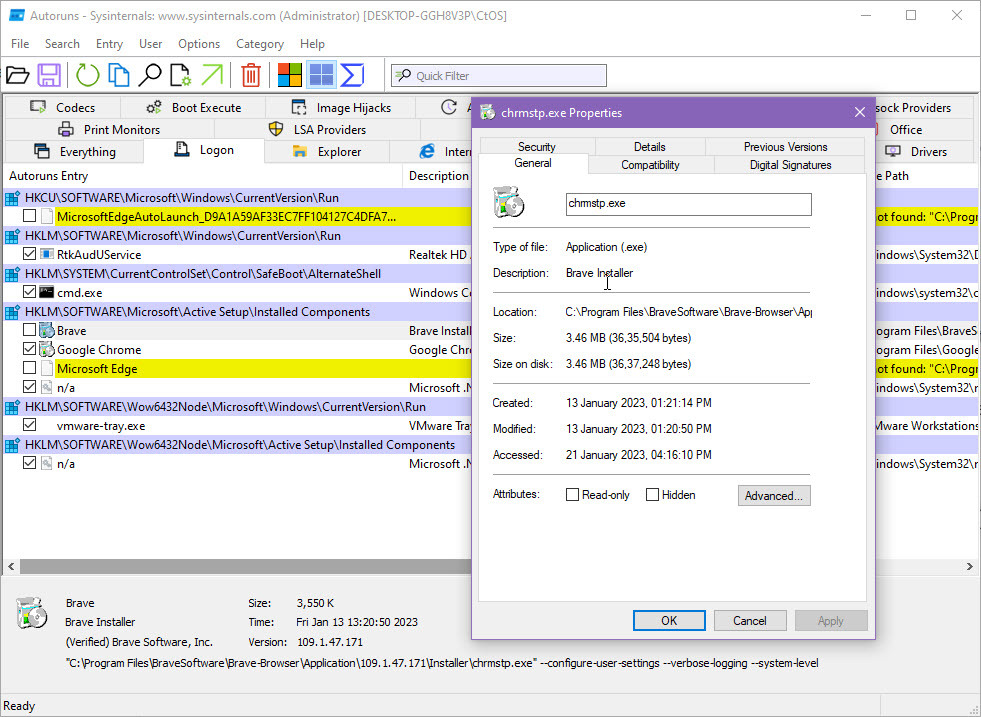
Он бележи сваку апликацију, системски алат, уграђени софтвер, батцх датотеку и скрипту кода који се могу покренути током процеса покретања система Виндовс.
Алат такође приказује опсежне детаље о апликацији која се покреће при покретању. Можете извршити претрагу на мрежи једним кликом да бисте утврдили да ли је позадински процес неопходан за покретање током процеса покретања оперативног система Виндовс.
Када сазнате резултат, можете да онемогућите аутоматско покретање за одређене апликације једноставним уклањањем поља за потврду. То је тако лако! Нема потребе да купујете скупе апликације да бисте открили малвер, шпијунски софтвер итд.
Предности аутоматског покретања за Виндовс
Постоје многе предности учења како да користите Ауторун за Виндовс 11, 10, 7, итд., а то су:
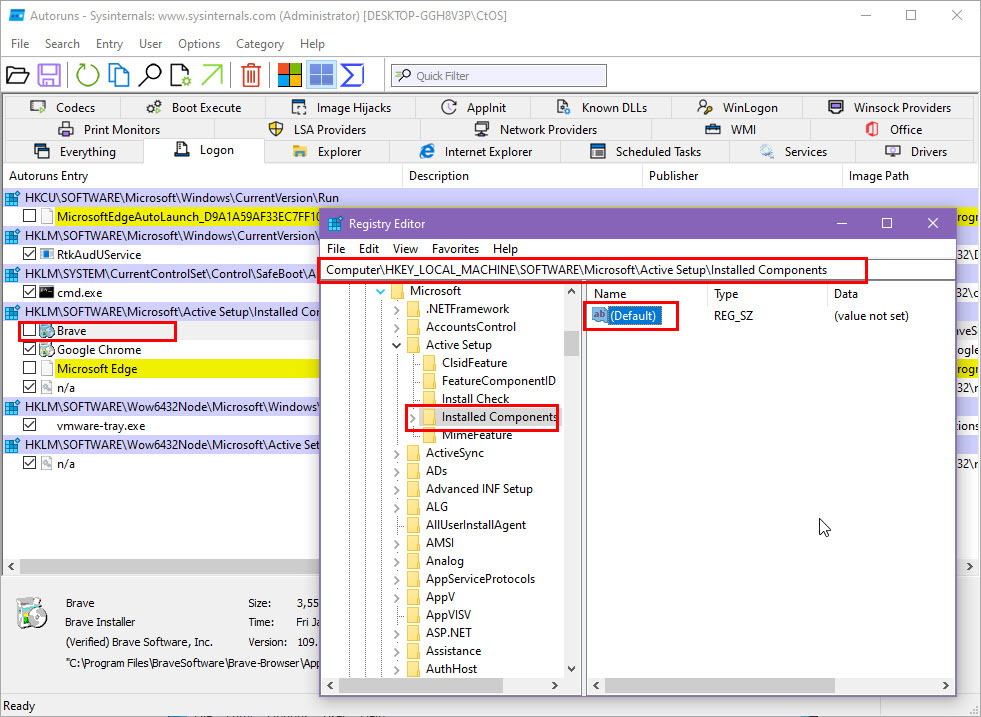
- То је најефикаснији системски услужни програм за проналажење уноса у Виндовс Регистри за било коју апликацију, алат, драјвер итд.
- Ову алатку можете користити да смањите потрошњу меморије и процесорских ресурса тако што ћете онемогућити нежељене апликације за покретање.
- Сазнајте рањивости система Виндовс који омогућавају да се обрисани малвер поново појављује након поновног покретања система да бисте развили моћан софтвер за сајбер безбедност.
- Одмах скенирајте Виндовс рачунар за апликације и алате трећих страна у вашем систему.
- Сазнајте локацију апликација за аутоматско покретање у интерној системској меморији.
- Анализирајте диск јединицу другог рачунара за малвер постављен за покретање.
Како добити ауторунс за Виндовс
Мицрософт Сисинтерналс хостује апликацију Ауторунс и омогућава јавности и организацијама да бесплатно преузму апликацију. Можете користити његове информације комерцијално и лично.
Можете да одете на портал Сисинтерналс Утилитиес Индек да преузмете најновију верзију апликације Виндовс Ауторунс. Затим се померите надоле док не пронађете опцију Ауторунс у овом индексу услужног програма.
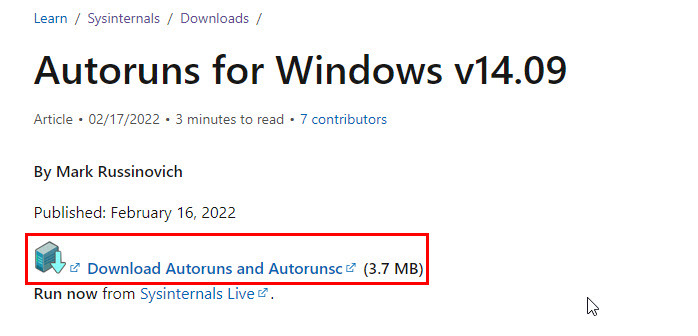
Када пронађете поднаслов Ауторунс, кликните на њега да бисте стигли на портал где Мицрософт хостује најновију верзију програма Ауторунс за Виндовс. Кликните Преузмите Ауторунс и Ауторунсц везу да бисте добили ЗИП датотеку која садржи графички кориснички интерфејс (ГУИ) и фајл интерфејса командне линије за апликацију Виндовс Вуторунс.
Када се преузимање заврши, распакујте датотеку да бисте пронашли различите верзије програма Ауторунс за Виндовс, као што су к64, к86, итд. Ако користите 64-битни Виндовс оперативни систем, двапут кликните на датотеку Ауторунс64.
Како користити аутоматско покретање за Виндовс 7?
Након преузимања зип датотеке Ауторунс, распакујте компоненте у фасциклу. Сада би требало да видите Ауторунс64 и Ауторунс. Морате да покренете апликацију Ауторунс ако користите 32-битни Виндовс 7 ОС.
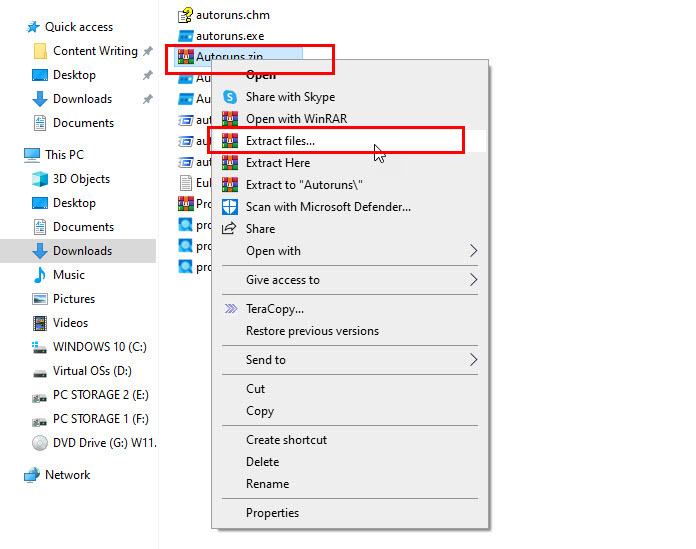
Покретање апликације Ауторунс са стандардних корисничких налога неће вам дозволити да извршите било какве промене на листи апликација за покретање. Морате покренути апликацију са администраторским правима. Ево корака које морате да пратите да бисте добили администраторска права за Ауторунс:
- Лоцирајте Ауторунс апликација и десни клик.
- Појавиће се контекстни мени десним кликом.
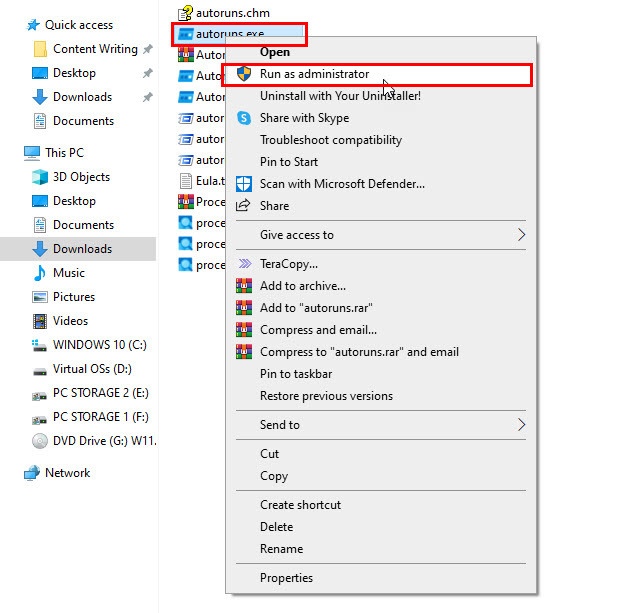
- Кликните Покрени као администратор.
- Ако сте пријављени на администраторски налог за свој Виндовс рачунар, Ауторунс за Виндовс ће се пријавити са администраторским правима.
- Видећете поруку о грешци ако нисте пријављени са администраторским налогом за рачунар.
Како се користи аутоматско покретање за Виндовс
Почетни изглед апликације Ауторунс може вас обесхрабрити да користите алатку. Међутим, апликација је једноставна за све.
Услужни програм приказује картицу Све при покретању. Ако вас овај изглед обузима, можете да се пребаците на друге картице да бисте добили фокусиран приказ онога што тражите.
Апликација Ауторунс за Виндовс долази са следећим картицама. Све картице приказују повезане апликације за покретање, кодове, скрипте или услуге. Ништа више. Ево картица о којима говорим:
1. Пријавите се
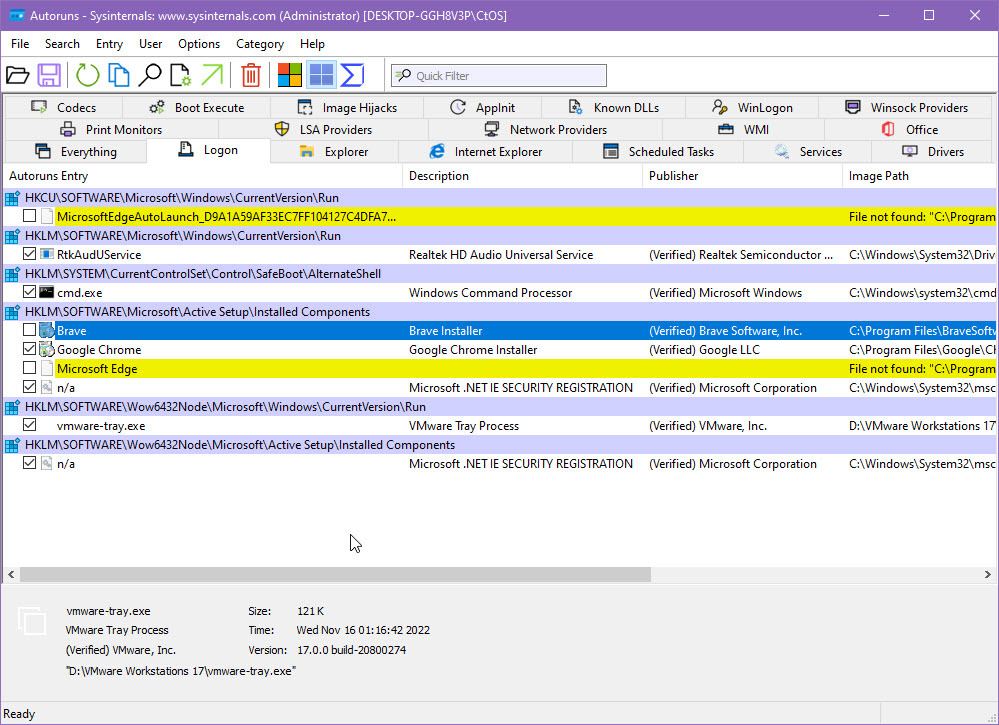
2. Екплорер
3. интернет претраживач
4. Заказани задаци
5. Услуге
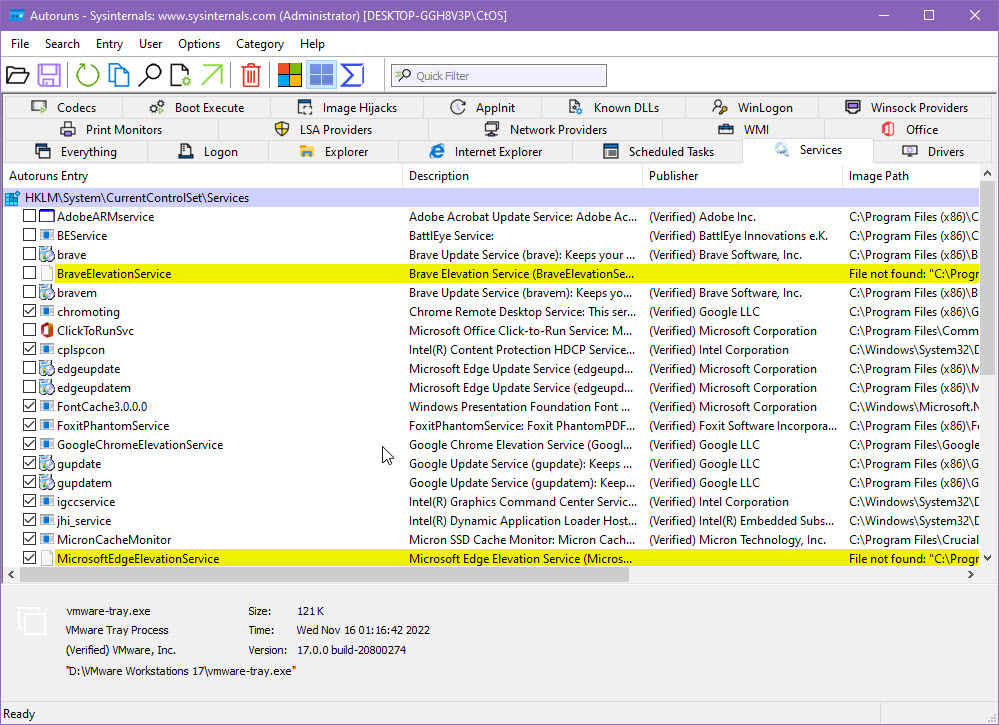
6. Возачи
7. Цодецс
8. Боот Екецуте
9. Имаге Хијацкс
10. АппИнит
11. Познате ДЛЛ-ове
12. ВинЛогон
13. Винсоцк Провидерс
14. Принт Мониторс
15. ЛСА Провидерс
16. Мрежни провајдери
17. ВМИ
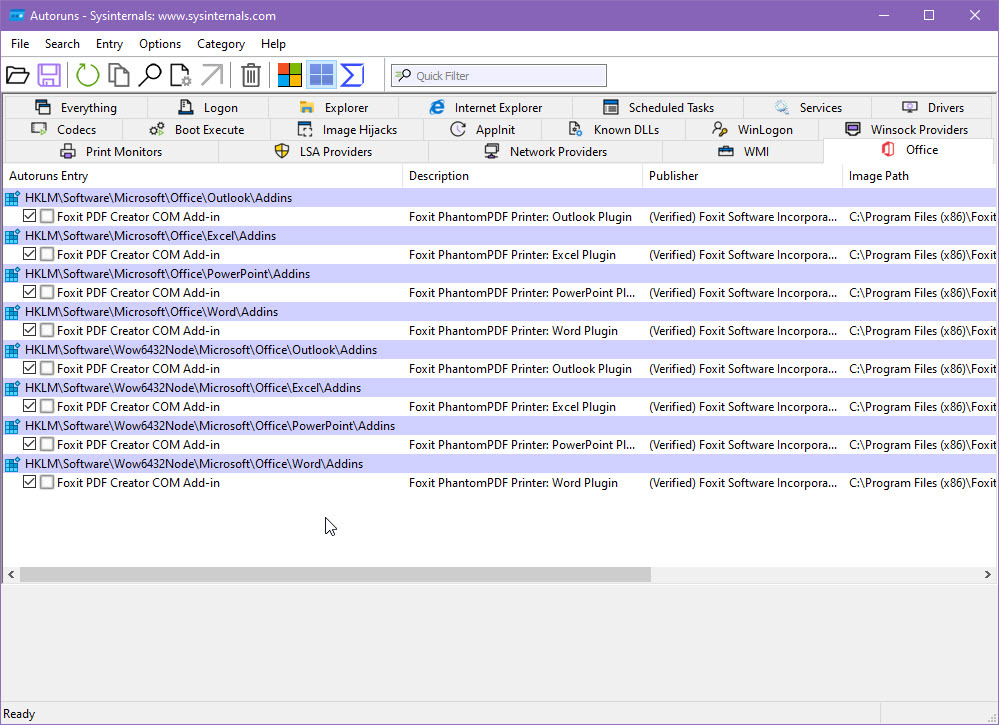
18. Канцеларија
На горњој листи, не морате да тражите малвер и шпијунски софтвер на картицама као што су Оффице, ВМИ, Нетворк Провидерс, ЛСА Провидерс, Принт Монитори, Винсоцк Провидерс, ВинЛогон, Познате ДЛЛ-ове и Боот Екецуте.
Зато што злонамерни софтвер обично нема приступ овим локацијама за аутоматско покретање. Такође, ове картице приказују апликације и алате са омогућеним аутоматским покретањем који повећавају различите функционалности вашег Виндовс рачунара. Штавише, ови алати за покретање не троше много меморије или могућности обраде.
Морате да проверите да ли има нежељених апликација, кодова и алата на остатку картица Ауторунс за Виндовс.
Ако сматрате да је кориснички интерфејс помало преоптерећен и претрпан, можете уклонити неке познате апликације за покретање које омогућавају да систем функционише исправно. Да бисте уклонили ове познате конфигурације, покушајте ове кораке:
- Идите на било коју картицу, нпр. Све.
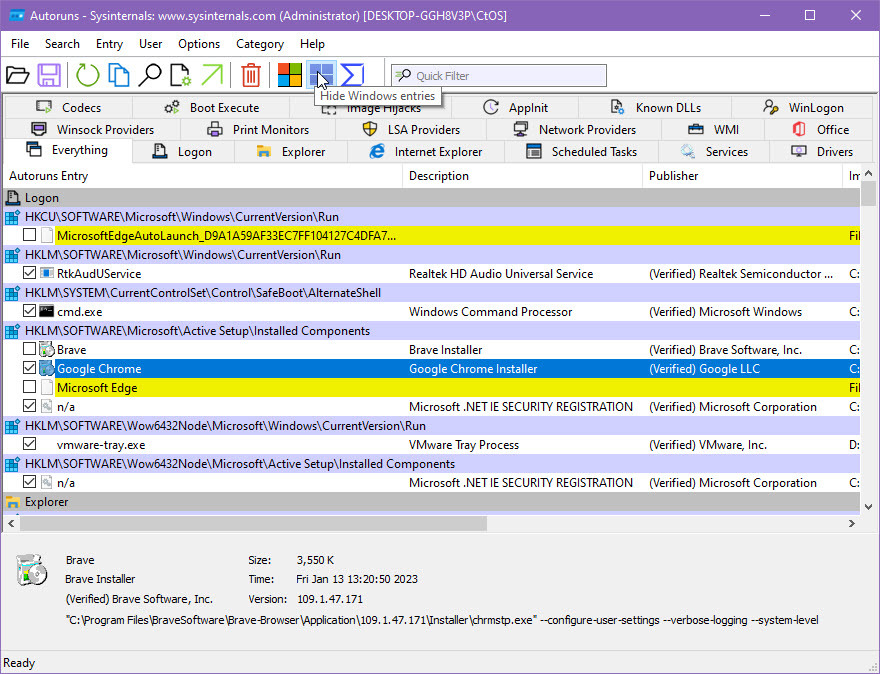
- Кликните Сакриј Виндовс уносе икона на траци менија. Приказује икону или заставицу Виндовс-а.
- Ово ће смањити број уноса у Листа аутоматских покретања.
Сада када су потребни Виндовс процеси сакривени, можете брзо да проверите листу и приметите било који црапваре у вашем систему који је подешен да се покреће при покретању.
Како открити злонамерни софтвер користећи Виндовс ауторунс
Морате проћи кроз све уносе апликација треће стране у апликацији Ауторунс. Ако нађете нешто сумњиво, десни клик на уносу, а затим изаберите Сеарцх Онлине у контекстном менију који се појави.
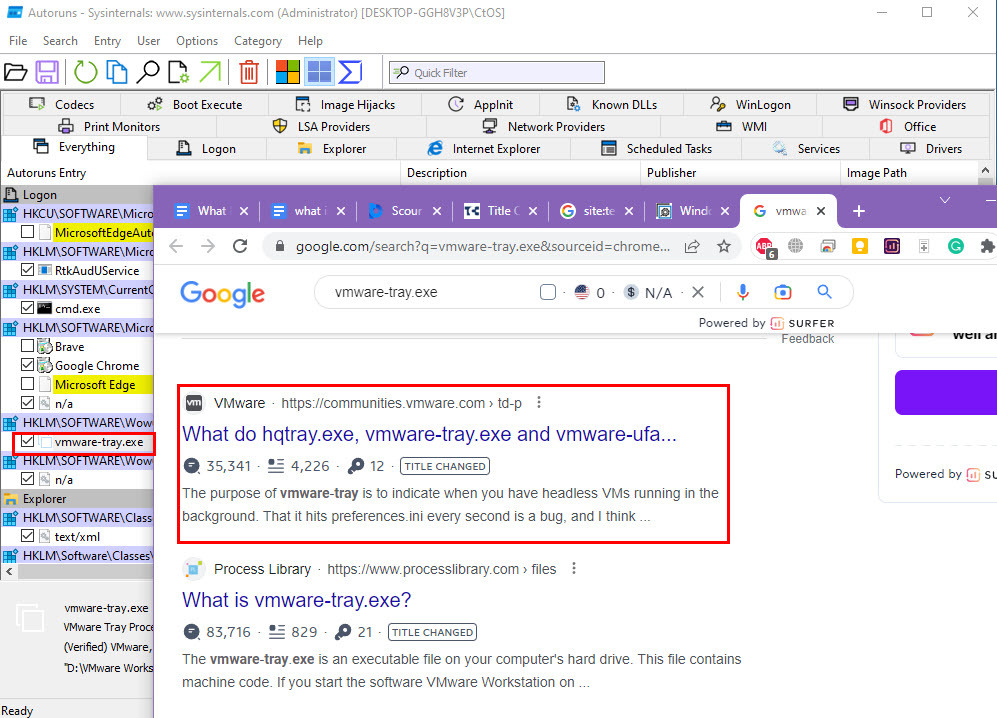
Отвориће се страница веб претраживача. Потражите првих неколико резултата Гоогле претраге. Ако резултати претраге на мрежи покажу да је апликација можда малвер или шпијунски софтвер, зауставите њено покретање при покретању. Затим га уклоните са рачунара.
Како онемогућити нежељене апликације и кодове користећи ауторунс за Виндовс
Када пронађете злонамерни или шпијунски софтвер који ради на вашем Виндовс рачунару помоћу програма Ауторунс, следите ове кораке:
- Опозовите избор поље за потврду лево од уноса конфигурације.
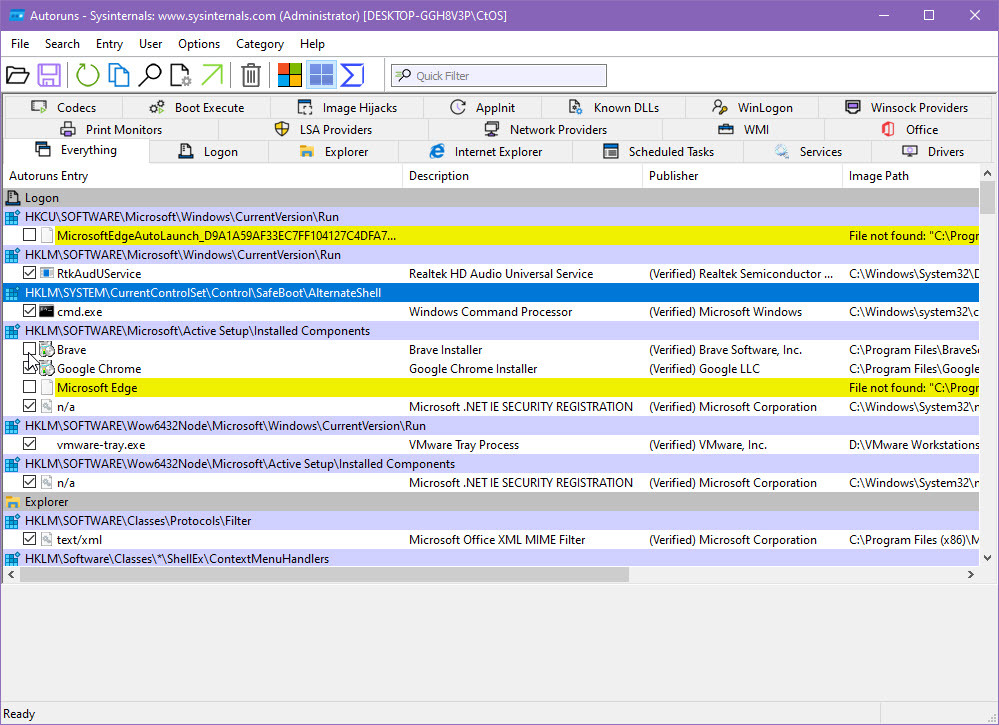
- Десни клик поново унос, а затим изаберите Скочи на слику.
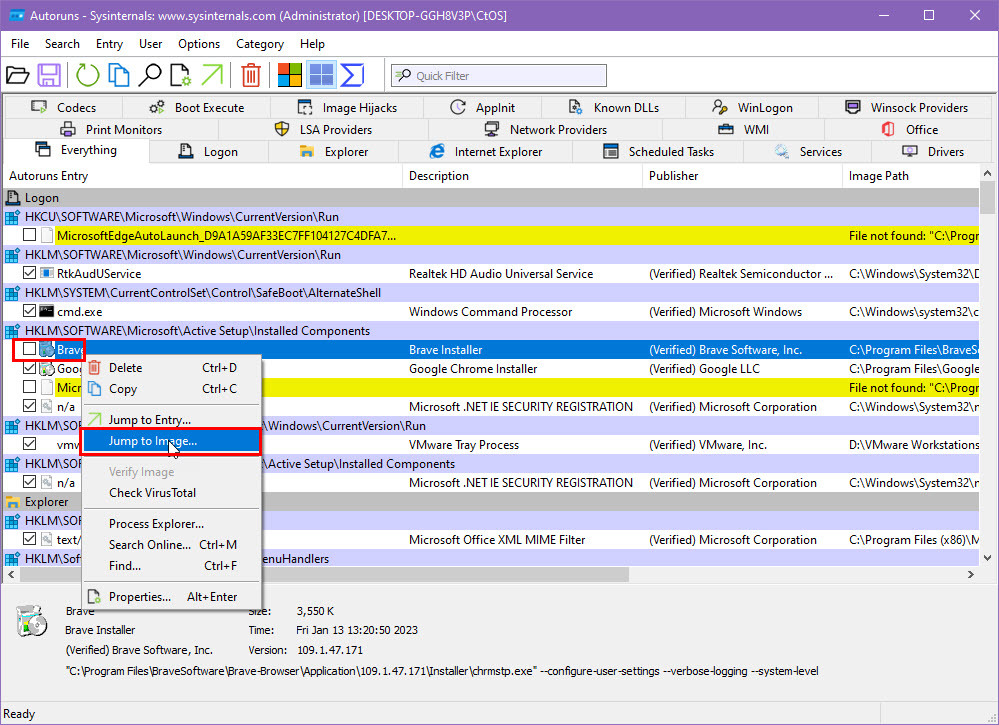
- Сада избришите садржај фасцикле.
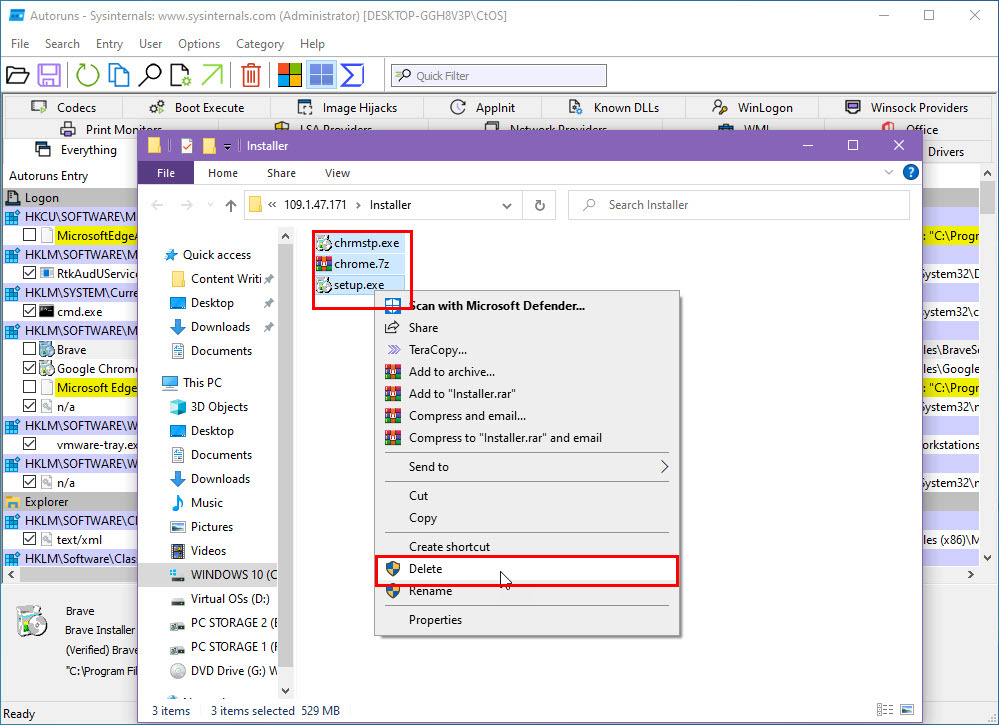
- Ако вам систем не дозвољава да избришете садржај јер апликација мора да ради у позадини, поново покрените рачунар.
- Сада поново идите у фасциклу и покушајте да избришете компоненте.
Неки злонамерни или шпијунски софтвери су отпорни. Они могу покушати да се додају на листу за аутоматско покретање када је онемогућите. Проверите да ли се не налази на листи за аутоматско покретање тако што ћете поново покренути рачунар и проверити дупликат уноса на Ауторунс за Виндовс.
Анализирајте систем ван мреже помоћу аутоматског покретања за Виндовс
Функција Анализе Оффлине Систем вам омогућава да проверите диск драјвове других Виндовс рачунара који не успевају да се покрену или покрену веома споро. Морате да прикључите диск интерно или екстерно на свој Виндовс рачунар.
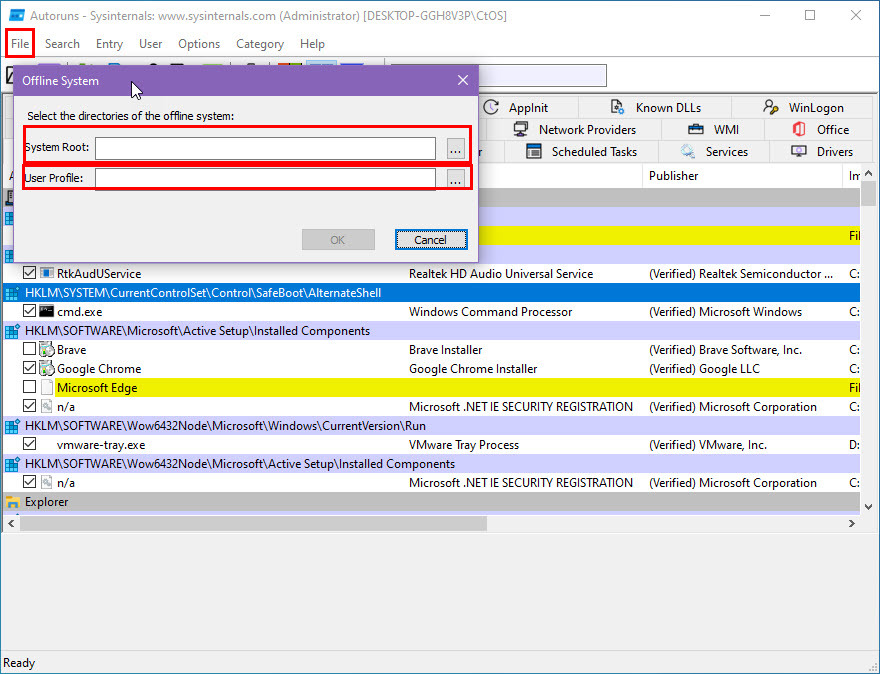
Затим покрените апликацију Ауторунс и кликните Филе. Тамо, требало би да видите Анализирајте систем ван мреже опција. Изаберите га и пронађите Виндовс инсталациони диск у Систем Роот поље. Затим, пронађите Профил корисника неисправног Виндовс рачунара са истог диска.
Кликните ОК, а апликација ће приказати све апликације за покретање, кодове и Виндовс ПЦ услуге којима је потребна хитна поправка.
Закључак
Ауторунс за Виндовс је моћан алат за повећање перформанси система или избацивање црапваре-а са вашег рачунара. Испробајте алатку следећи пут када се суочите са спорим покретањем, неуспешним покретањем, кашњењем система и проблемима са малвером на вашем Виндовс рачунару.
Следеће, научите да уредите програме за покретање у оперативном систему Виндовс 10.